在文档编辑过程中,将图片与文本框巧妙组合,能够显著提升内容的视觉表现力和信息传达效率。无论是制作宣传海报、学术图表还是个性化简历,掌握图片与文本框的组合技巧都是必备技能。以下从基础操作到进阶技巧,系统介绍Word中的组合方法。
一、基础插入与定位
1. 插入图片与文本框
打开Word文档后,通过"插入"选项卡分别添加元素:点击"图片"选择本地文件,或通过"形状"下拉菜单中的"文本框"绘制文字容器。建议优先使用"绘制文本框"功能,可自由调整大小和位置。
2. 层级关系调整
当图片与文本框重叠时,右键点击对象选择"置于顶层"或"置于底层",通过"上移一层"/"下移一层"微调显示顺序。此操作可避免文字被图片遮挡,或实现文字环绕效果。
二、精确组合操作
1. 组合前准备
按住Ctrl键同时选中图片和文本框,此时两个对象均出现选中框。若对象被锁定或位于不同层,需先通过"选择窗格"(格式选项卡)调整可见性。
2. 执行组合命令
在"格式"选项卡(图片工具/绘图工具)中点击"组合"按钮,选择"组合"选项。组合后的对象将作为一个整体移动、缩放或旋转,显著提升排版效率。
三、进阶排版技巧
1. 对齐与分布
组合后可通过"对齐"工具实现精准定位:选中组合对象后,使用"水平居中""垂直居中"等命令,配合"分布"功能实现等间距排列。
2. 样式统一
为组合对象应用统一样式:通过"形状格式"选项卡设置相同的填充颜色、边框样式或阴影效果,增强视觉整体性。
3. 文字环绕突破
对于复杂布局,可先组合图片与文本框,再通过"布局选项"设置环绕方式。组合后的对象能保持内部元素相对位置不变,同时适应文档整体排版需求。
四、常见问题解决
当组合功能不可用时,检查对象是否处于编辑状态(如文本框内是否有光标闪烁)。若遇到组合后变形问题,建议先统一对象的旋转角度,再执行组合操作。对于跨页组合对象,需确保所有元素位于同一页面可视范围内。